Existuje mnoho důvodů, proč to potřebujete převést svou sbírku DVD do digitální podoby soubory. Optické disky jsou zjevně křehké. Po 5 až 10 letech zkřehnou. Navíc je snadno ovlivňuje prostředí, jako je přehřátí nebo vlhkost. Disky DVD zabírají ve srovnání s digitálními soubory také hodně místa. A co je důležitější, stávají se zastaralými. Většina lehkých počítačů a notebooků se nedodává s diskovou jednotkou. Proto tento článek sdílí návod.
Část 1: Najděte DVD do digitální služby v mém okolí
Nejjednodušší způsob, jak přenést DVD do digitálních souborů, je najít službu. Své disky DVD můžete službě poslat poštou a po převodu si stáhnout digitální soubory z webu nebo je získat prostřednictvím jednotky USB. Pohodlí je hlavní výhodou DVD k digitálním službám. Samozřejmě nejsou zadarmo a cena se pohybuje od několika do stovek dolarů. Tento způsob není dobrou volbou, pokud máte omezený rozpočet nebo velkou sbírku.
Navíc tuto službu nyní nabízí jen několik společností, jako je DVDWalmart, Leave a Legacy a DiJiFi.
Dalším problémem je únik soukromí. Před odesláním svých soukromých DVD do těchto služeb digitalizace DVD si to raději rozmyslete.
Část 2: Nejlepší způsob, jak převést DVD na digitální videa
Při převodu DVD na digitální videa je velkým problémem snadnost použití. Dává smysl, že část softwaru pro konverzi DVD je složitá. Naštěstí, AVAide DVD Ripper vám může pomoci udělat práci na vašem počítači bez technických dovedností.
- Klady
- Snadno převádějte DVD na digitální soubory.
- Podpora rozlišení videa až 4K.
- Digitalizujte disky DVD v široké škále multimediálních formátů.
- Zvyšte výkon pomocí hardwarové akcelerace.
- Přijďte se spoustou bonusových funkcí.
- Nevýhody
- Pokud je váš film na DVD velmi dlouhý, může to chvíli trvat.
Jak převést DVD na digitální videa bez ztráty kvality
Krok 1Vložte disk DVD
Po instalaci do počítače spusťte nejlepší software pro konverzi DVD. Existuje další verze pro Mac. Vložte své DVD do jednotky DVD. Přejít na Vložte DVD menu, vyberte Vložte disk DVDa vyberte disk. Chcete-li převést konkrétní kapitoly, klepněte na Kompletní seznam titulů Po načtení DVD a vyberte je.

Krok 2Nastavte výstupní formát
Klikněte na Rip All to nabídce na pravé straně otevřete dialogové okno profilu. Přejít na Video vyberte příslušný formát na levé straně a vyberte předvolbu. Chcete-li změnit rozlišení a další parametry, klepněte na Ozubené kolo ikona. Pokud si chcete video prohlédnout na svém telefonu, přejděte na stránku přístroj kartu a vyberte model telefonu.

Krok 3Převeďte DVD na digitální videa
Nakonec klikněte na Složka v dolní části a vyberte konkrétní adresář pro uložení výsledků. Klikněte na Rip All pro zahájení převodu DVD na digitální videa.
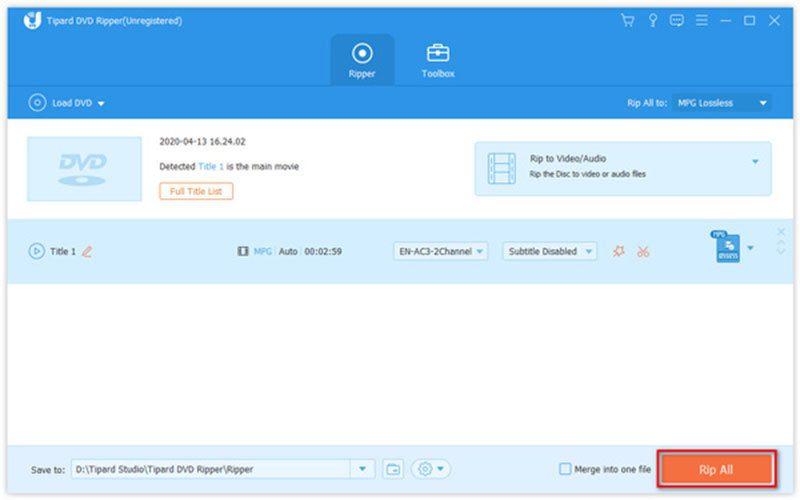
Část 3: Jak digitalizovat DVD pomocí Vudu
Vudu je multimediální platforma a existuje spousta 4K UHD titulů. Některé z nich lze dokonce zdarma sledovat. Kromě toho je dodáván s a Disk na digitální Vlastnosti. Proto můžete převést DVD na digitální filmy přímo na Vudu. Cena je $2 za DVD na SD a $5 za DVD na HDX.
- Klady
- Digitalizujte DVD na svém mobilním telefonu.
- Produkujte videa až do 4K.
- Zahrňte tolik 4K UHD titulů.
- Streamujte videa do kompatibilních zařízení.
- Nevýhody
- Cena je trochu vysoká.
- Ne všechny filmy na DVD jsou k dispozici.
Zde jsou kroky pro převod DVD na digitální videa pomocí Vudu:
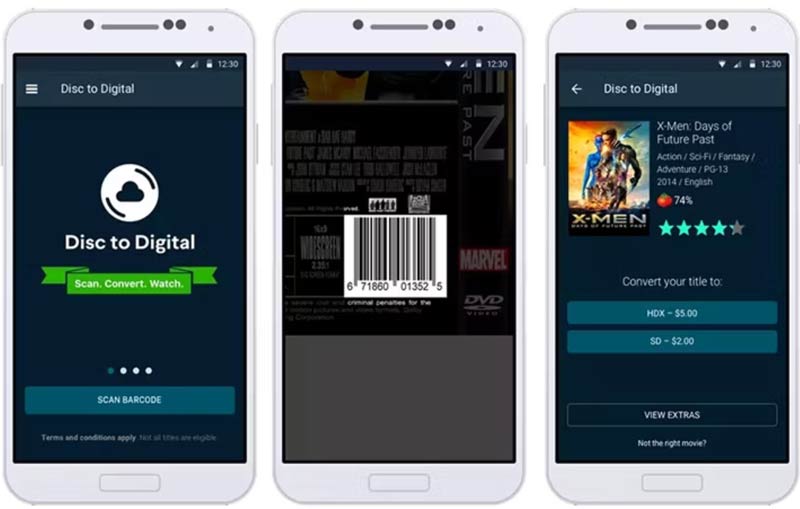
Krok 1Nainstalujte si do telefonu aplikaci Vudu a zaregistrujte se nebo se přihlaste ke svému účtu. Na iPhonu si musíte vytvořit účet na webu v prohlížeči a poté přejít na aplikaci.
Spropitné: Ujistěte se, že aplikaci povolíte přístup k vašim údajům o poloze. Při skenování DVD se navíc musí vaše fakturační adresa shodovat s vaší GPS polohou.
Krok 2Klepněte na Jídelní lístek tlačítko s ikonou tří řádků a vyberte Disk na digitální.
Krok 3Naskenujte čárový kód na vašem DVD boxu a vyhledejte digitální titul. Poté postupujte podle pokynů na obrazovce a vyberte požadovanou kvalitu filmu.
Krok 4Pokladna a film bude k dispozici na vašem účtu.
Část 4: Jak převést DVD na digitální soubor pomocí VLC
Můžete převést DVD na digitální videa, aniž byste zaplatili korunu? Odpověď je ano a VLC je to, co potřebujete. Tento přehrávač médií s otevřeným zdrojovým kódem přichází s bonusovými funkcemi včetně digitalizace filmů na DVD na počítačích PC, Mac a Linux.
- Klady
- Digitalizujte komerční a domácí DVD.
- Zcela zdarma k použití.
- K dispozici na počítačích PC, Mac a Linux.
- Podpora populárních výstupních formátů videa.
- Nevýhody
- Proces je trochu složitý.
- Můžete se setkat s různými chybami.
- Kvalita výstupu není příliš dobrá.
Chcete-li převést DVD na digitální video pomocí VLC, postupujte podle následujících kroků:
Krok 1Spusťte bezplatný DVD konvertor na ploše, přejděte na Média nabídky na horním pásu karet a vyberte Převést / Uložit. Vložte DVD do počítače.
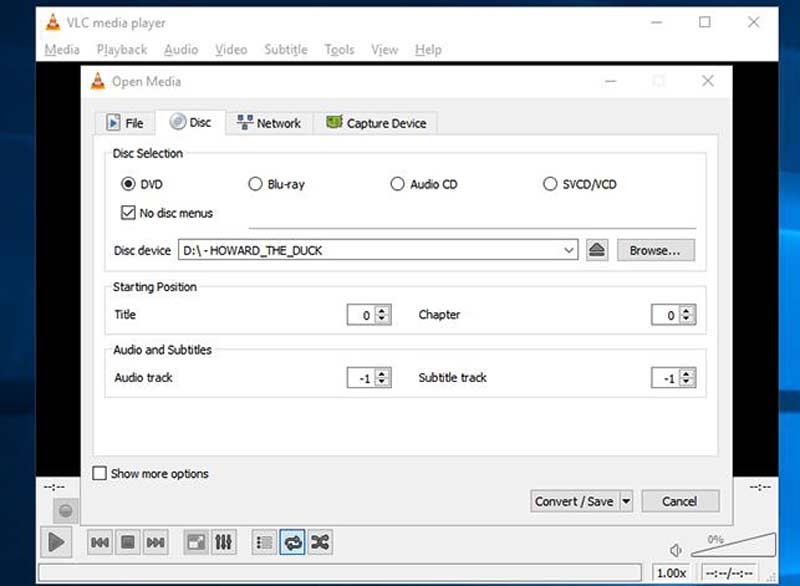
Krok 2Přepněte na Disk kartu na Open-Media dialog, vyberte DVD, klikněte Procházet a vyberte disk. Nezapomeňte zaškrtnout políčko vedle Žádné nabídky disku; jinak může VLC převést nabídku smyčkového videa.
Krok 3Klikněte na Převést / Uložit tlačítko dole pro přechod do dalšího okna.
Krok 4Stáhněte dolů Profil a vyberte správný výstupní formát, např MP4.
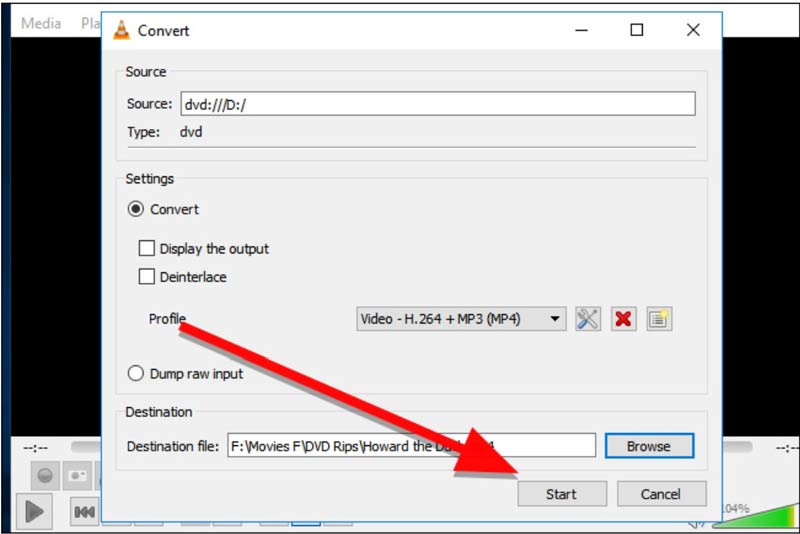
Krok 5Udeř Procházet a nastavte složku umístění pro výstupní video. Nakonec klikněte na Start tlačítko pro zahájení přenosu DVD do digitálního videa.
Poznámka: Pokud se během procesu zobrazí chyba nebo se ve výstupním videu nic nezobrazí, znamená to, že VLC nemůže toto DVD digitalizovat. Musíte zkusit jiné metody.
Část 5: Nejčastější dotazy o převodu DVD na digitální
Převádí Walmart stále DVD na digitální?
Ano, Walmart oznámil exkluzivní službu převodu DVD na digitální v obchodě ve více než 3 500 obchodech. Můžete přejít do místního obchodu a nechat si převést DVD nebo to udělat v online knihovnách.
Jak dlouho převádí Walgreens VHS na DVD?
Proces převodu VHS kazet ve Walgreens je dlouhý. Některé obchody mají foto a video kiosky, ale ty nejsou v každém obchodě. Nejčastěji to trvá tři až pět týdnů.
Jak dlouho trvá převod DVD na digitální?
Záleží na tom, jak převedete DVD na digitální videa. Pokud to uděláte pomocí softwaru pro konverzi DVD, můžete videa získat okamžitě. Online služby obvykle stráví několik dní až týdnů dokončením procesu.
Tento průvodce vám řekl čtyři způsoby, jak na to převést vaše DVD na digitální video soubory. Konverzní služby jsou dobrou volbou pro průměrné lidi, pokud máte jen jedno nebo dvě DVD ke konverzi. AVAide DVD Ripper je nejlepší volbou pro práci na vašem počítači. VLC je dobrá možnost vyzkoušet. Více otázek? Napište je prosím pod tento příspěvek.
Nejlepší nástroj pro ripování a konverzi DVD disku/složky/obrazového souboru ISO do různých formátů.



 Bezpečné stahování
Bezpečné stahování


